Jak dodawać lub usuwać członków z członkostwa rodzinnego YouTube Premium

Kluczowe dania na wynos
- Dodaj maksymalnie pięciu dodatkowych członków do swojej subskrypcji rodzinnej YouTube Premium, wykonując kilka prostych kroków.
- Tylko administrator rodziny może usuwać członków z planu, uzyskując dostęp do ustawień członkostwa.
- Pamiętaj, że wszyscy członkowie muszą mieć co najmniej 13 lat i mieszkać w tym samym gospodarstwie domowym co administrator rodziny.
Jeśli masz subskrypcję rodzinną YouTube Premium, prawdopodobnie wiesz, że możesz dodać maksymalnie pięciu dodatkowych członków. Ale jak sobie radzisz z dodawaniem i usuwaniem członków z planu rodzinnego? Oto, co musisz wiedzieć.
Jak dodać członków do planu rodzinnego YouTube Premium
Plan rodzinny umożliwia dodanie do członkostwa pięciu osób z gospodarstwa domowego – nie licząc Ciebie.
Wykonaj poniższe kroki, aby utworzyć grupę rodzinną w YouTube:
- Po aktywowaniu członkostwa rodzinnego kliknij ikonę swojego profilu YouTube i wybierz Zakupy i członkostwo z menu rozwijanego.
- Następnie kliknij Zarządzaj członkostwem, a następnie Edytuj obok Ustawienia udostępniania w rodzinie.
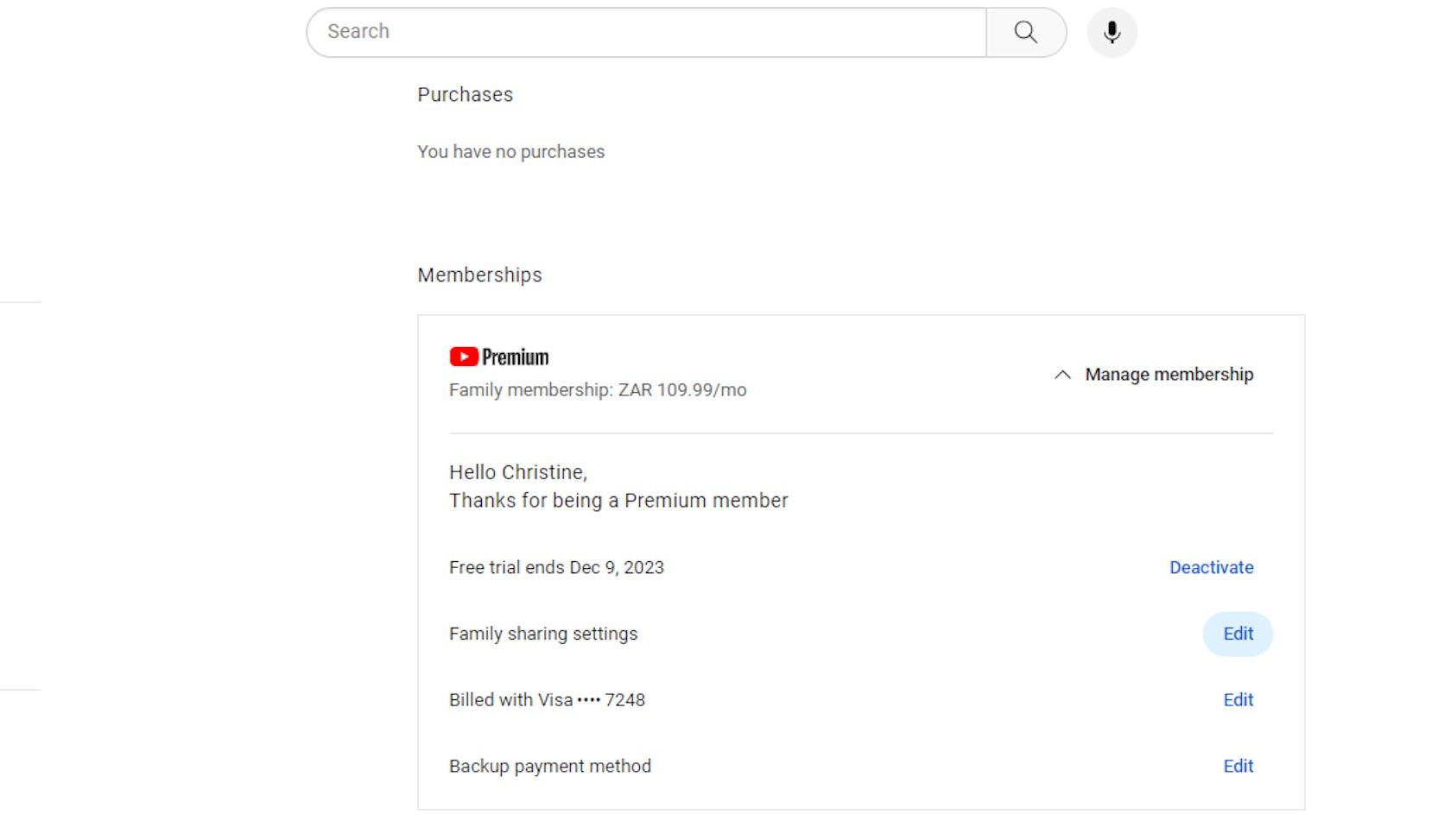
- Kliknij Wyślij zaproszenia u góry nowej strony pod nazwą administratora rodziny.

- Teraz wpisz nazwiska lub adresy e-mail członków, których chcesz dodać. Możesz dodać jednego członka lub wielu członków jednocześnie.
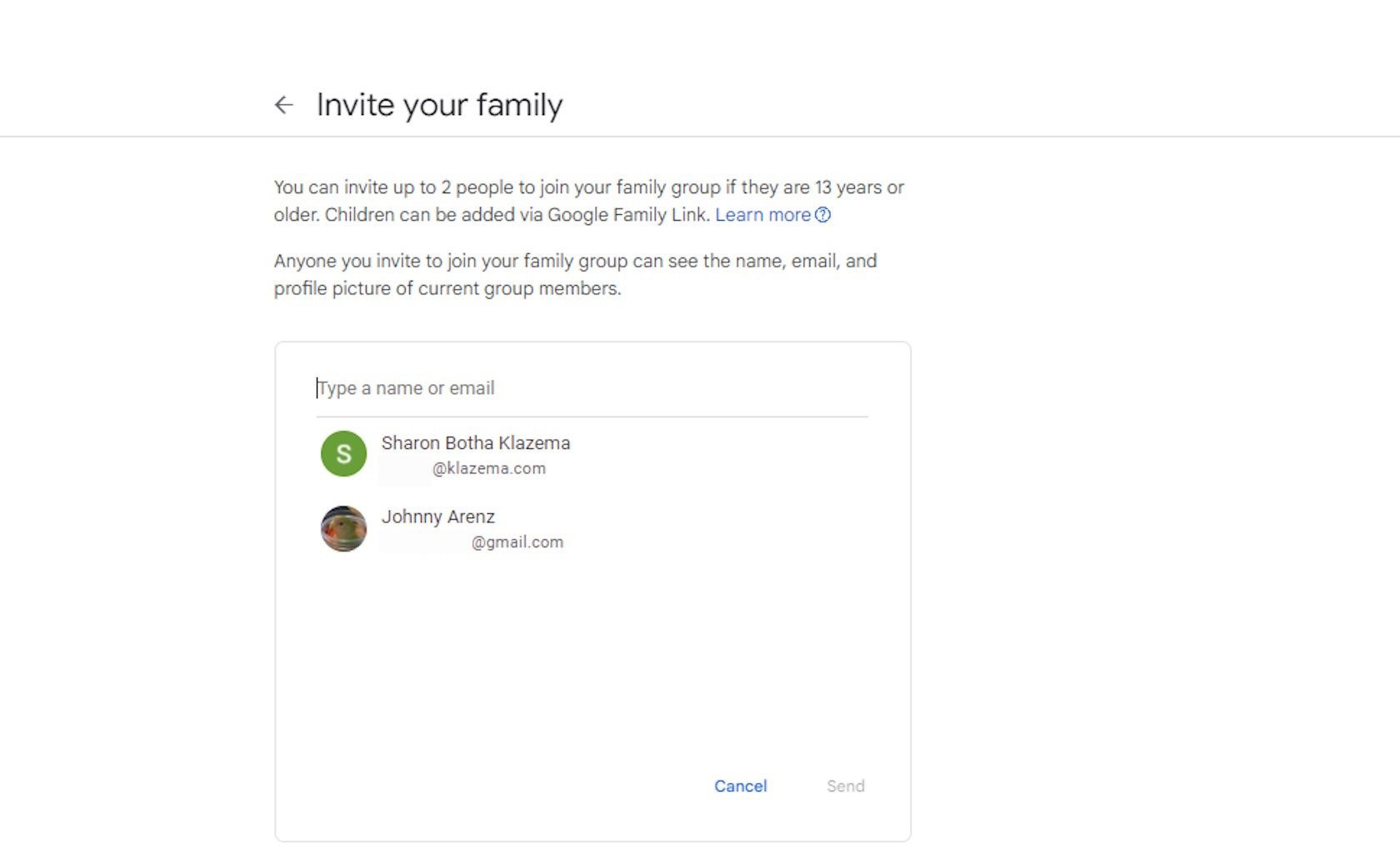
- Kiedy już skończysz, kliknij Wyślij, a zaproszenie zostanie wysłane do każdego członka. Jeśli to Ty jesteś zaproszony do dołączenia, wystarczy, że klikniesz Zaakceptuj zaproszenie w wiadomości e-mail.
Jeśli wrócisz na stronę udostępniania rodziny, będziesz mógł teraz zobaczyć, którzy członkowie przyjęli Twoje zaproszenie, które zaproszenia są nadal w toku i ile zaproszeń Ci pozostało.
Aby anulować oczekujące zaproszenie członka, po prostu kliknij jego profil i naciśnij Anuluj zaproszenie.

Jak usunąć członków z planu rodzinnego YouTube Premium
Tylko administrator rodziny korzystający z subskrypcji rodzinnej YouTube Premium może usuwać członków. Oto jak.
- Gdy członkostwo rodzinne jest aktywne, kliknij ikonę swojego profilu YouTube i wybierz Zakupy i członkostwo z menu rozwijanego.
- Kliknij Zarządzaj członkostwem, a następnie Edytuj obok Ustawienia udostępniania w rodzinie.
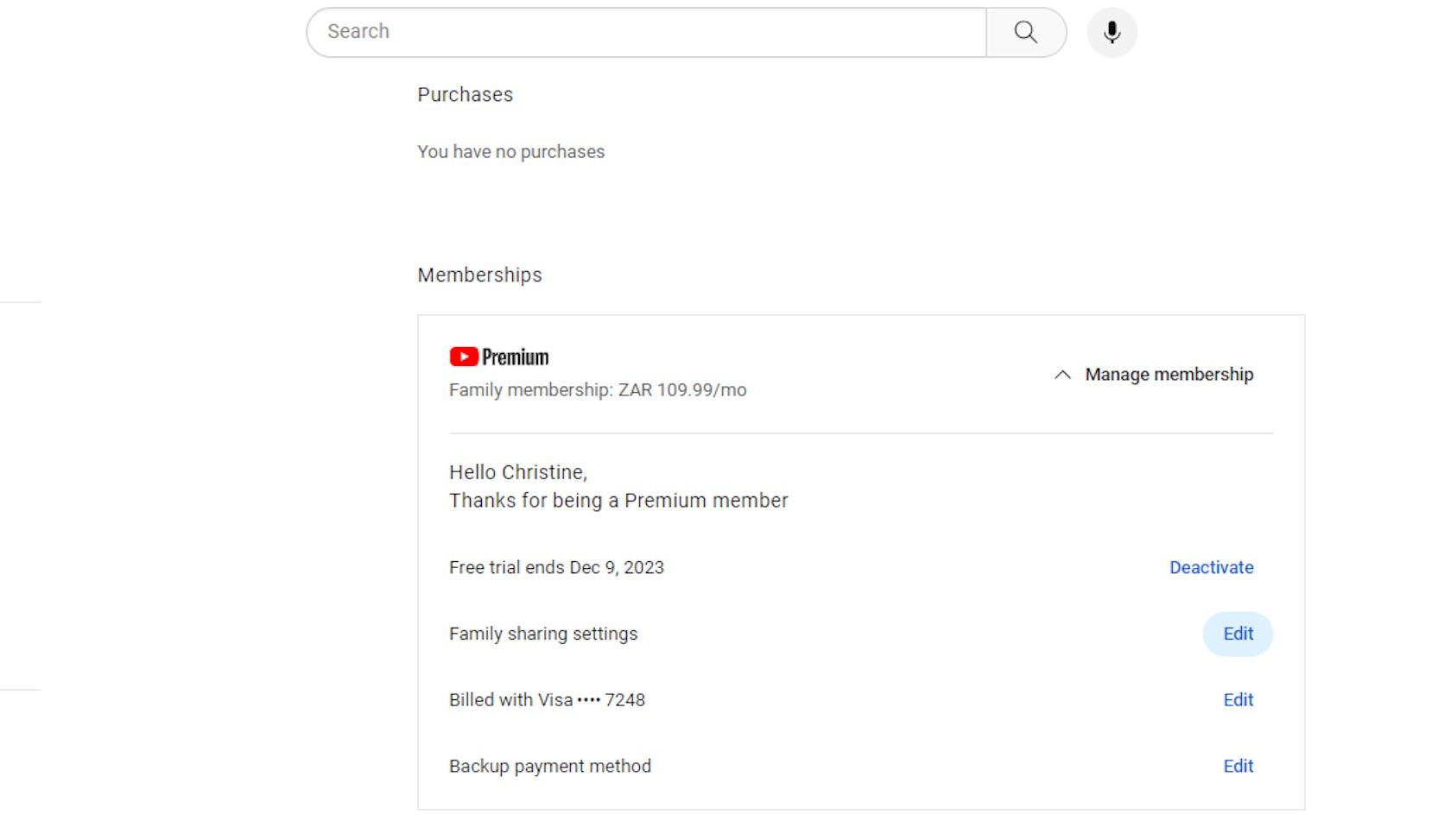
- Teraz znajdź członka, którego chcesz usunąć, i kliknij jego profil.
- Ostatnim krokiem jest po prostu kliknięcie przycisku Usuń członka.
Członkowie, którzy chcą się usunąć, mogą to łatwo zrobić, wykonując te same kroki, klikając swój profil i wybierając Opuść grupę rodzinną .

Ten sam proces dodawania i usuwania członków obowiązuje w przypadku korzystania z aplikacji YouTube na smartfonie. Jedyna różnica polega na tym, że w swoich ustawieniach znajdziesz Zakupy i członkostwo. Ponadto masz możliwość wysyłania zaproszeń dla członków za pośrednictwem numeru telefonu.



Ważne czynniki, o których należy pamiętać w przypadku subskrypcji rodzinnej YouTube Premium
Aby dodać członka do grupy rodzinnej, musisz upewnić się, że ma on ukończone 13 lat.
Jeśli chcesz dodać osobę młodszą niż 13 lat, administrator rodziny może utworzyć dla niej konto Google, a osoba ta zostanie dodana do grupy rodzinnej jako nadzorowany członek.
W ten sposób możesz zezwolić swoim dzieciom na dostęp do YouTube za pomocą nadzorowanego konta Google. Należy również pamiętać, że bez własnego, oddzielnego konta Google członkowie nie mogą dołączyć do grupy rodzinnej.
Ponadto w YouTube obowiązuje zasada, że wszyscy członkowie muszą mieszkać w tym samym gospodarstwie domowym co administrator rodziny. Jednak nie musisz być prawdziwym krewnym, aby dołączyć.
W grupie rodzinnej możesz udostępniać kilka innych rzeczy, na przykład Kalendarz rodzinny Google, Pomoc Google, Family Link, YouTube TV i dostęp do YouTube Music Premium.
Udostępnij YouTube Premium całej rodzinie
Jeśli Twoje gospodarstwo domowe uwielbia korzystać z YouTube i YouTube Music, ale chciałoby cieszyć się korzyściami, jakie daje subskrypcja YouTube Premium, to czas wykupić plan rodzinny YouTube Premium. Najlepsze jest to, że po zarejestrowaniu się administratora rodziny dodawanie i usuwanie członków jest niezwykle proste.
Wykonaj te proste kroki, aby pozostali członkowie Twojego gospodarstwa domowego mogli zacząć korzystać z YouTube Premium.



Dodaj komentarz